Cambiar el tipo de un segmento
Última actualización: 8 de octubre de 2025
Disponible con cualquiera de las siguientes suscripciones, a no ser que se indique de otro modo:
Existen dos tipos de segmentos en HubSpot: segmentos activos y segmentos estáticos. Los segmentos activos añaden o eliminan registros automáticamente en función de los criterios de filtrado, mientras que los segmentos estáticos no se actualizan automáticamente una vez guardados. Si necesita cambiar cómo se añaden o eliminan registros de un segmento (es decir, de forma automática o manual), puede convertir un segmento estático en un segmento activo o un segmento activo en un segmento estático.
Más información sobre los tipos de segmentos.
Convertir un segmento activo en un segmento estático
Al convertir un segmento activo en un segmento estático, los nuevos registros ya no se añaden o eliminan automáticamente del segmento en función de los filtros. En adelante, sólo podrá añadir o eliminar registros manualmente.
Puede seleccionar convertir el segmento inmediatamente, o automáticamente en un día determinado o en función de la actividad del segmento. Por ejemplo, su segmento activo añade contactos si han interactuado con recursos de una campaña de marketing específica. Una vez finalizada la campaña (por ejemplo, el último día de la campaña o después de un mes sin actividad), convierta el segmento en estático para que no se sigan añadiendo contactos.
Convertir manualmente un segmento activo en estático
Para convertir inmediatamente un segmento activo en estático:
- En tu cuenta de HubSpot, ve a CRM > Segmentos.
- Haga clic en un segmento activo.
- En la parte superior derecha, haz clic en Acciones y selecciona Convertir en estático.
- En el cuadro de diálogo, haga clic en Convertir para confirmar.
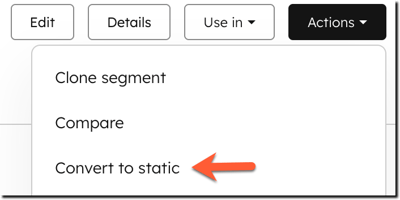
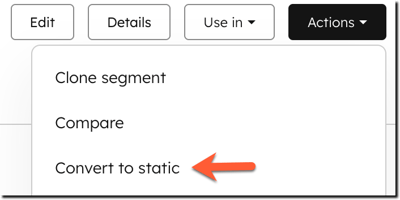
Convertir automáticamente un segmento activo en estático
Para convertir automáticamente el segmento en estático en función de un plazo o periodo de inactividad específico:
- En tu cuenta de HubSpot, ve a CRM > Segmentos.
- Haga clic en un segmento activo.
- Haz clic en la pestaña Ajuste y, a continuación, desplázate hasta Autoconvertir a estático en la barra lateral izquierda.
- Haz clic en el menú desplegable Convertir este segmento en estático y selecciona cuándo debe convertirse el segmento:
- Nunca: el segmento nunca se convertirá en estático.
- En un día concreto: en el selector de fechas, seleccione una fecha en la que se convertirá el segmento.
- Tras inactividad: haz clic en los menús desplegables y selecciona qué periodo de inactividad debe tener el segmento antes de convertirse en un segmento estático. La actividad se basa en el último registro añadido o eliminado del segmento.
- Haga clic en Guardar.
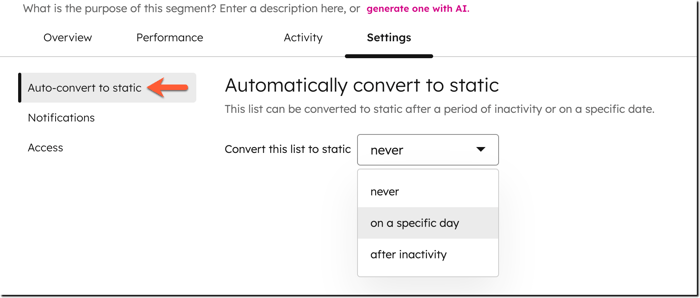
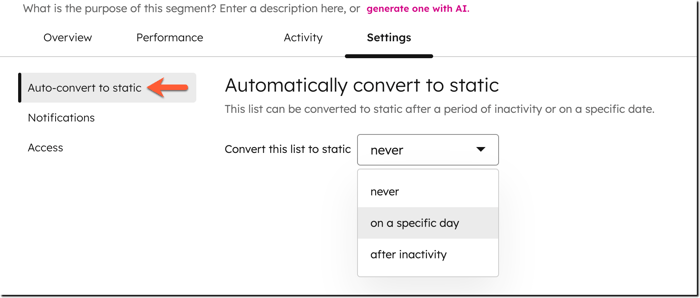
Más información sobre la creación y edición de segmentos.
Convertir un segmento estático en un segmento activo
Cuando convierta un segmento estático en un segmento activo, los registros se añadirán o eliminarán del segmento automáticamente en función de los filtros que haya ajustado. Ya no podrá añadir o eliminar registros manualmente.
Por ejemplo, su segmento estático incluye contactos que ha conocido en eventos de fundraising. Quiere que el segmento incluya sólo contactos que haya conocido en reuniones y que vivan en su región objetivo. Convierte el segmento en activo y, a continuación, añade el filtro Región . El segmento eliminará automáticamente los contactos de eventos que vivan en otras regiones.
Para convertir un segmento estático en un segmento activo:
- En tu cuenta de HubSpot, ve a CRM > Segmentos.
- Haz clic en un segmento estático. El segmento estático seleccionado debe incluir filtros que se convertirán en activos.
- En la parte superior derecha, haga clic en Acciones y seleccione Convertir en activo.
- En el cuadro de diálogo, haga clic en Convertir para confirmar.
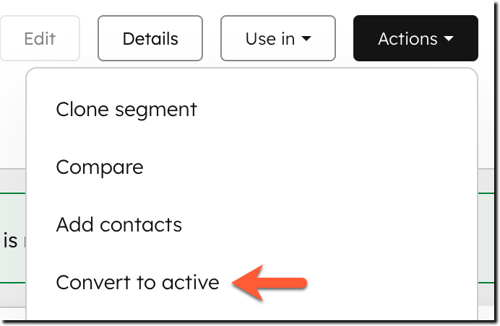
Ahora puedes actualizar los filtros del segmento para seguir añadiendo o eliminando contactos.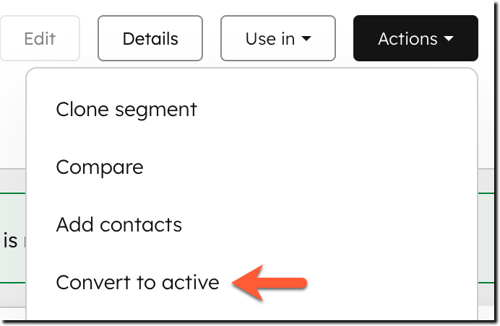 Más información sobre la creación y edición de segmentos.
Más información sobre la creación y edición de segmentos.